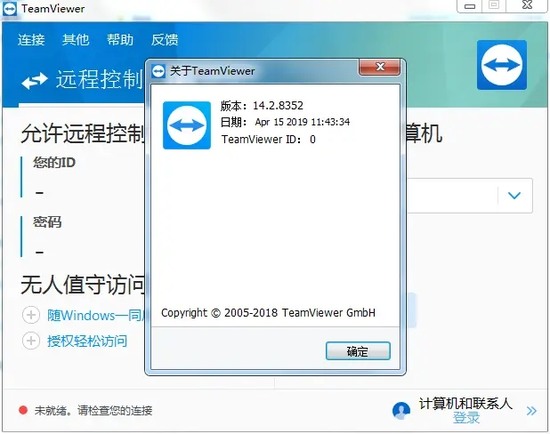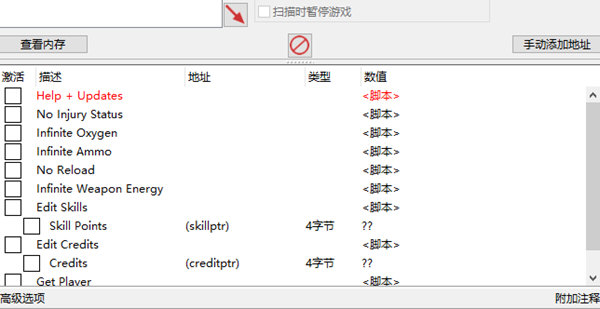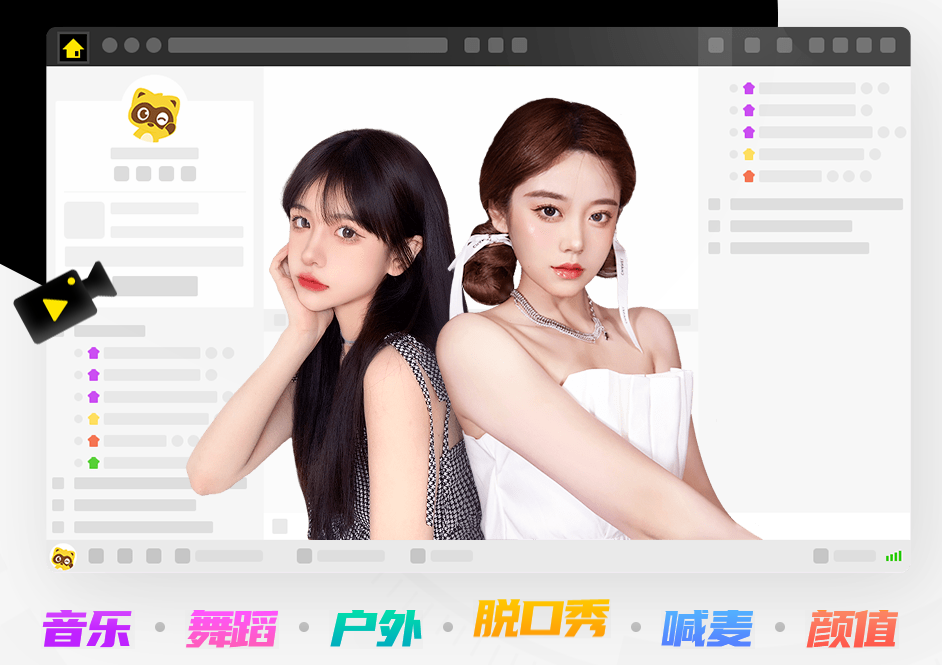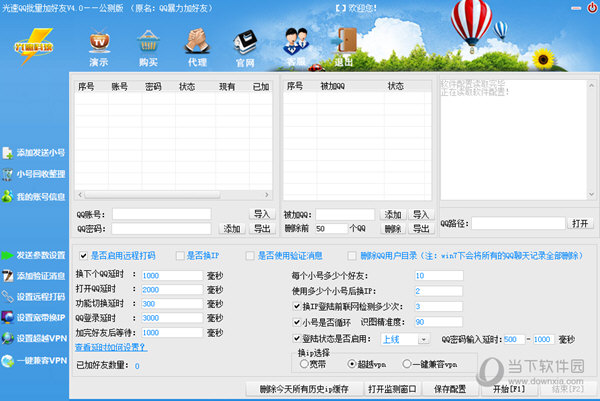Win10网络共享无法访问权限怎么解决?下载
Win10网络共享无法访问权限怎么解决?最近有用户询问这个问题,知识兔可以通过网络共享功能完成一些操作,有效提升办公或者学习效率,无法访问权限是怎么回事呢?针对这一问题,知识兔带来了详细的解决方法,分享给大家,一起看看吧。
Win10网络共享无法访问权限怎么解决?
1、在键盘上按下“win+r”快捷键,在弹出新的“运行”窗口,输入“services.msc”命令,在点击“确定”。
2、在弹出的新窗口,点击“workstation”服务项。
3、在弹出的新窗口,查看是运行,如果知识兔没有运行,就点击“启动”。
4、再次按下“win+r”快捷键,在弹出的窗口,输入“gepdit.msc”命令,点击“确定”。
5、进入本地组策略编辑器,依次点击“计算机配置-windows设置-安全设置-本地策略-安全选项”。
6、在弹出的左侧窗口,点击“本地账户的共享和安全模型”,编辑页面点击“经典-对本地用户进行身份验证,不改变其本来身份”。
7、右键点击共享文件夹,属性栏点击“共享”,知识兔选择“高级共享”。
8、弹出的新窗口点击权限,进行允许设置。
9、最后,知识兔选择点击“Everyone”,弹出的权限项点击“读取”就可以访问。
下载仅供下载体验和测试学习,不得商用和正当使用。
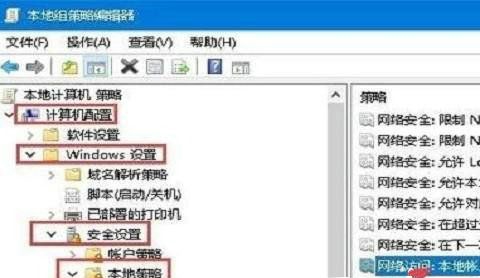
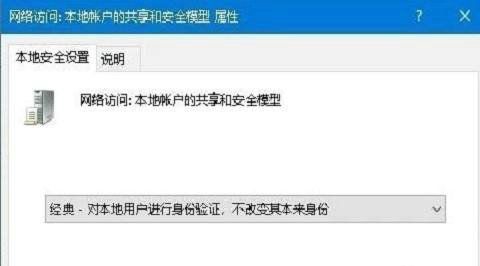
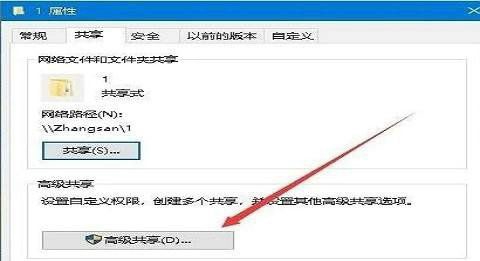

![PICS3D 2020破解版[免加密]_Crosslight PICS3D 2020(含破解补丁)](/d/p156/2-220420222641552.jpg)